Multilingual Tools es un complemento gratuito para probar la compatibilidad de su plugin y tema con WPML.
Al usar este complemento, puede identificar qué textos y elementos están correctamente configurados para la traducción (y cuáles no) y generar un archivo de configuración de idioma.
Cómo empezar
Para comenzar, instale y active:
- WPML
- Multilingual Tools
- Plugins / temas que desea probar
Recuerde que Multilingual Tools es un complemento de prueba, por lo que nunca debe utilizarlo en sitios de producción o de clientes.
Cómo usar Multilingual Tools
Para comenzar, vaya a Multilingual Tools → Resumen para ver un resumen de su archivo de configuración de idioma actual.
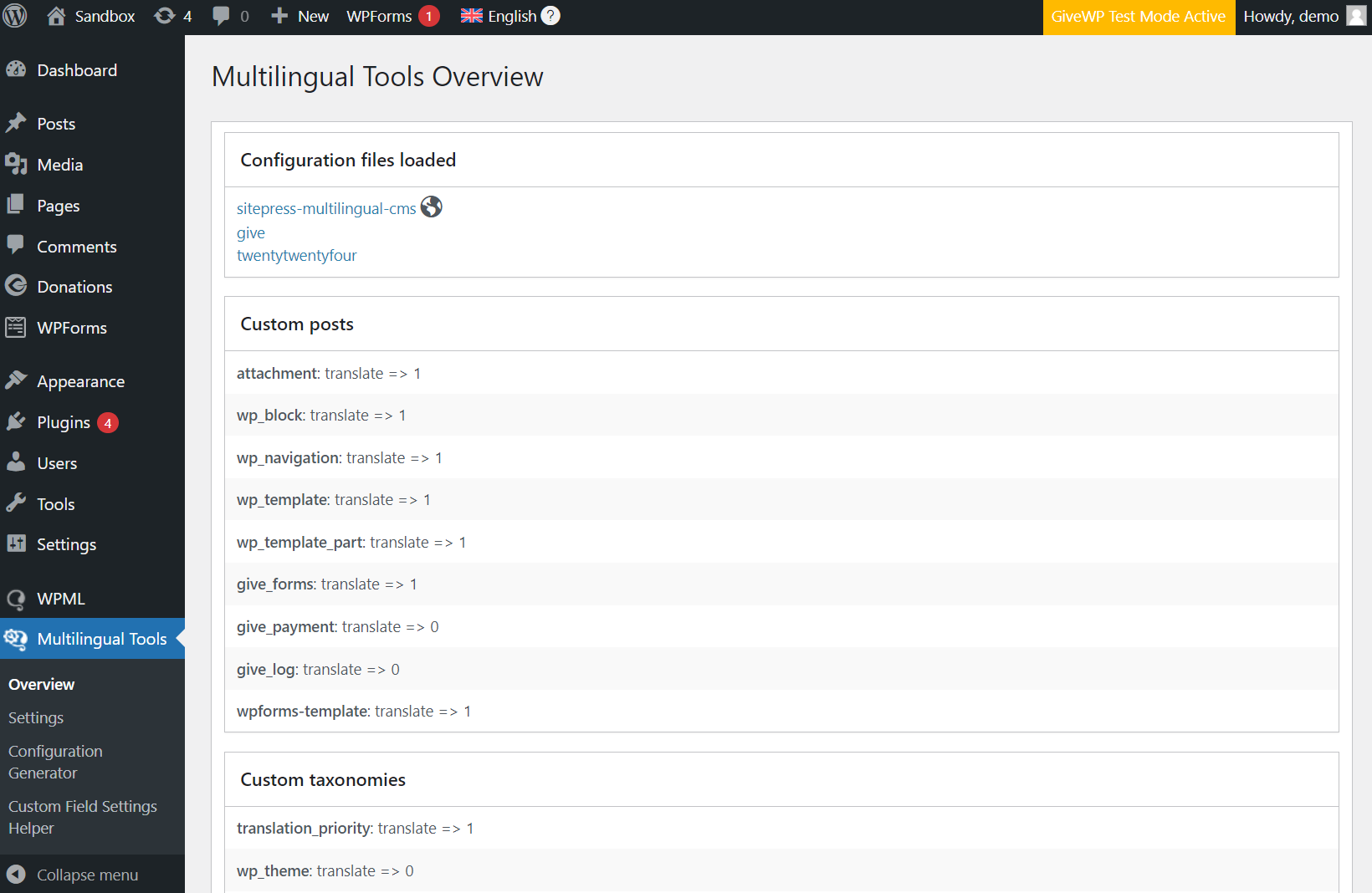
Si está satisfecho con la configuración de su configuración, siga los pasos a continuación para probarla. De lo contrario, genere un nuevo archivo de configuración de idioma para actualizar sus ajustes.
1. Verifique que los textos codificados estén envueltos en llamadas Gettext
Para traducir su plugin o tema, debe incluir todos los textos codificados con llamadas a gettext. Si aún no lo ha hecho o desea verificar su configuración, siga estas directrices de WordPress i18n para obtener instrucciones.
2. Escanee su plugin o tema en busca de textos codificados
A continuación, use WPML para escanear su plugin o tema en busca de textos codificados:
- Vaya a WPML → Localización de temas y plugins.
- Seleccione su tema o plugin y escanee en busca de textos.
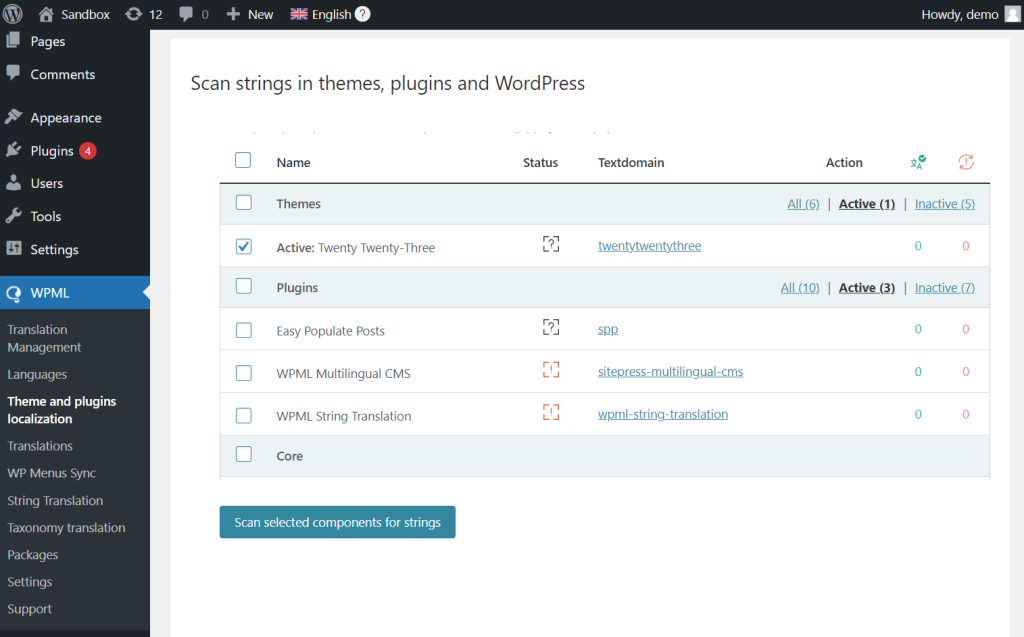
3. Elija elementos para probar
A continuación, seleccione los elementos para los que desea probar la configuración:
- Vaya a Multilingual Tools → Configuración.
- Desplácese hacia abajo hasta Agregar información de idioma a la duplicación de publicaciones.
- Marque los elementos que desea probar y guarde.
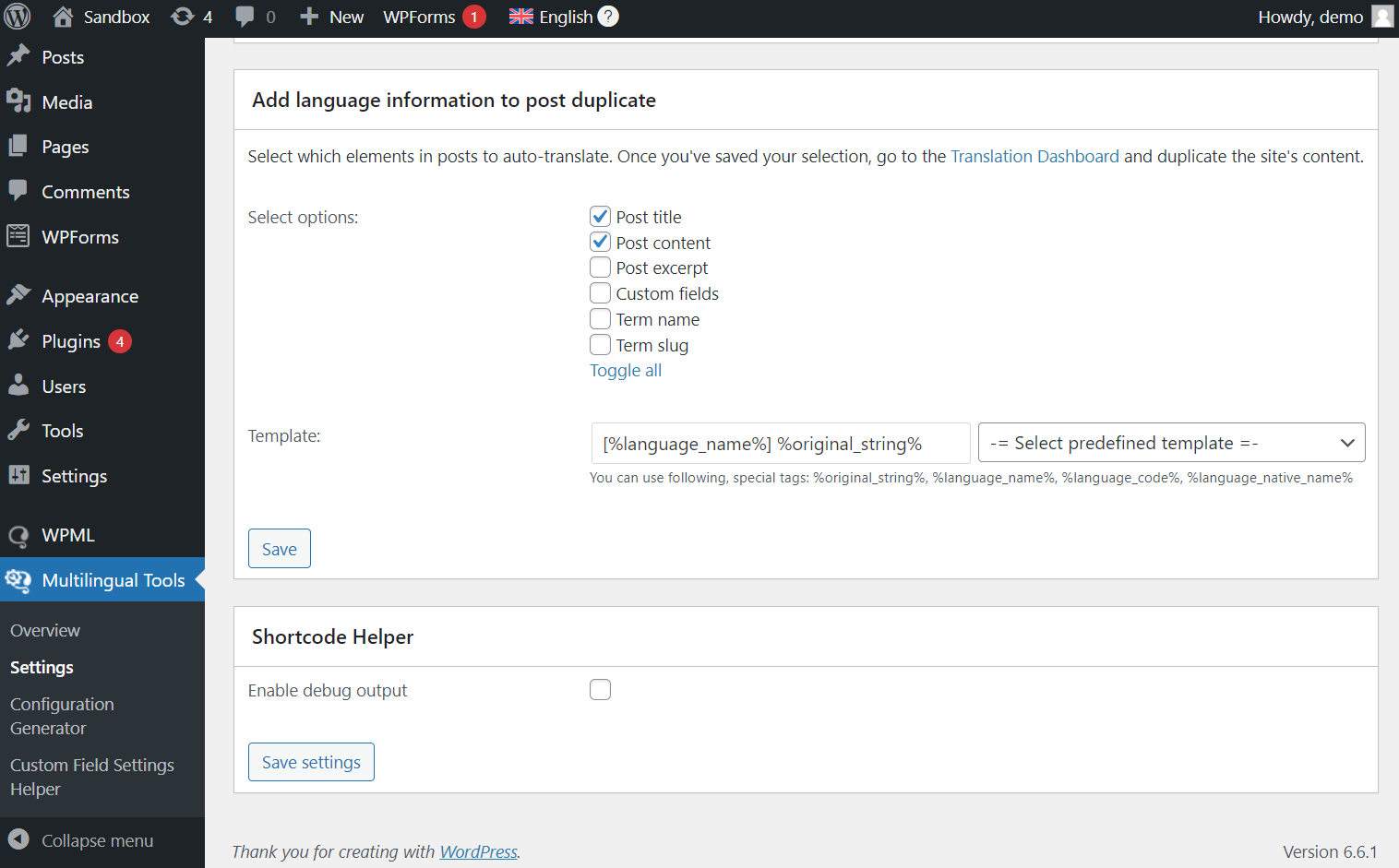
Para probar cadenas, abra el menú desplegable de cadenas en la sección Generar automáticamente traducciones de cadenas, seleccione sus fuentes de cadenas y haga clic en Generar traducciones de cadenas.
4. Enviar contenido para traducción
Para evitar gastar tiempo (o dinero) traduciendo contenido ficticio, Multilingual Tools añade un prefijo de idioma a los textos. Para ejecutar esta acción, duplique su contenido utilizando WPML y deje que Multilingual Tools se encargue del resto:
- Vaya a WPML → panel de control de traducción.
- Seleccione el contenido que desea probar.
- Elija Duplicar como el método de traducción y traduzca.
5. Confirmar compatibilidad
Finalmente, visite el contenido que acaba de traducir en el front-end y cambie los idiomas. Sus elementos son compatibles si los textos incluyen un prefijo de idioma. Si algunos textos no contienen un prefijo, no son compatibles y necesitan configuración adicional.
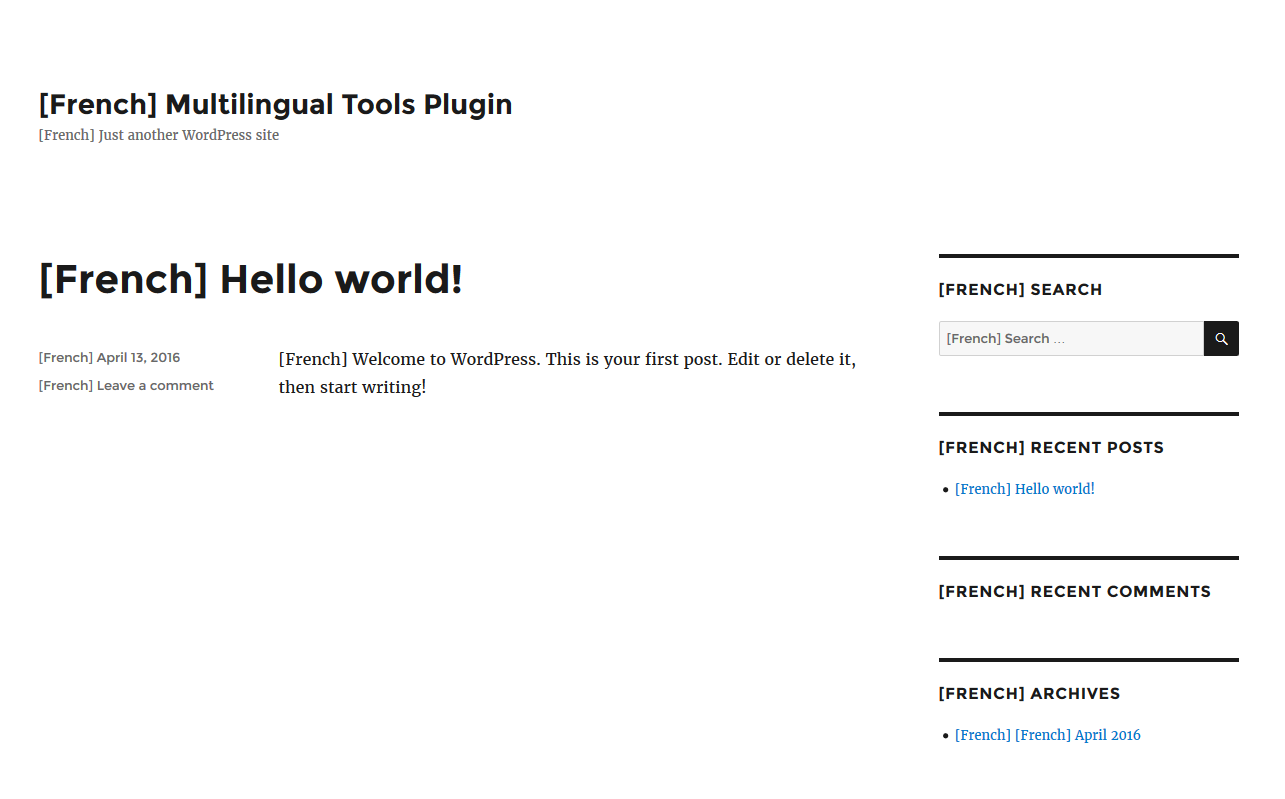
Haga que los bloques personalizados de Elementor y Gutenberg sean traducibles
Si su complemento está utilizando widgets de Elementor o bloques de Gutenberg, el complemento Multilingual Tools le facilita hacerlos traducibles. El complemento genera la versión inicial del código XML que necesita para registrar widgets y bloques, por lo que no tiene que crearlo desde cero.
Compruebe cómo hacer que los bloques personalizados de Gutenberg sean traducibles y cómo registrar widgets personalizados de Elementor.
Generar un archivo de configuración de idioma
Para generar un archivo de configuración de idioma, vaya a Multilingual Tools → Archivo de configuración y configure sus preferencias.
Resumen de configuración
Tipo de publicación personalizada / Taxonomías personalizadas
- No hacer nada – ignorar y no traducir
- Traducible – solo mostrar elementos traducidos
- Traducible – usar traducción si está disponible o recurrir al idioma predeterminado
Campos personalizados
- No traducir – ignorar y no traducir
- Copiar – copiar valor del idioma predeterminado y mantener sincronizado (bueno para números)
- Copiar una vez – copiar valor del idioma predeterminado solo una vez (bueno para crear diferentes valores de campo por idioma)
- Traducir – traducir a otros idiomas
Textos de administración
Registre cadenas en la tabla wp_options para su traducción. Por ejemplo, el título del sitio o la configuración de widgets a menudo se almacenan en esta tabla. Al registrarlas en el archivo de configuración, asegura que los usuarios puedan traducirlas.
Shortcodes
Registrar textos o atributos dentro de shortcodes para traducción.
